생활 속 알아두기
WD My Cloud 설정 - PUTTY설치
돈보따리
2022. 8. 24. 05:40
반응형
04
마이 클라우드를 설치하고나서
꼭(?) 필요한 기능중
FTP기능과 토렌트 기능일 듯.
그래서 이런 저런 설정을 하기위해
여기저기를 찾아볼 것이다.
NAS가 처음인 나같은 사람은
글을 보고서도 저 명령어를 어디서 입력하지? 라는 생각을 하게 된다.

그래서 설정하기에 앞서서
필수 프로그램인 Putty설치에 대해서
정리해보았다.
설치랄것도 없고 어렵지도 않고 간단하다.
위 경로에 접속한다.
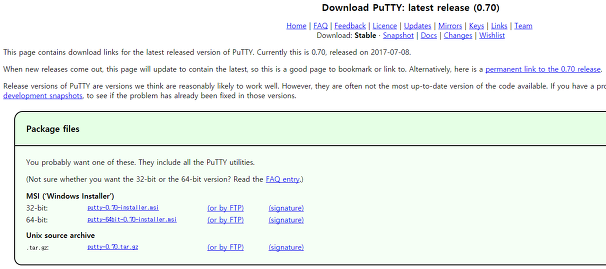
OS버전에 맞는 파일을 선택해서 실행한다.
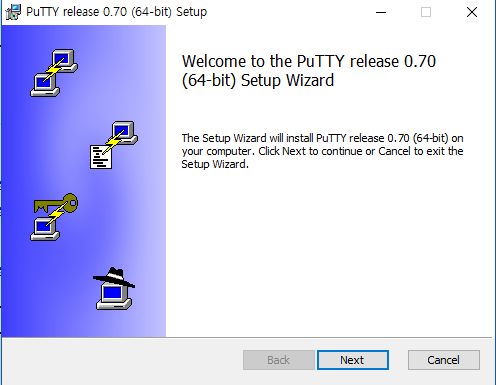
설치마법사가 실행되고
순서대로 따라하면 된다.
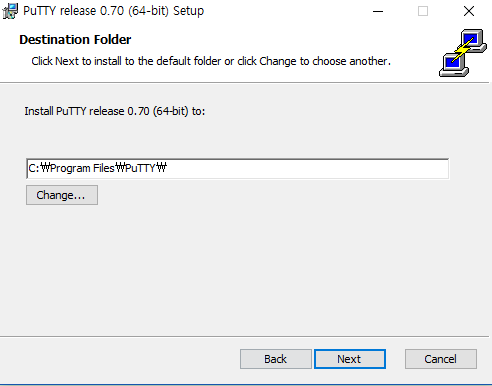
설치경로를 입력하고.
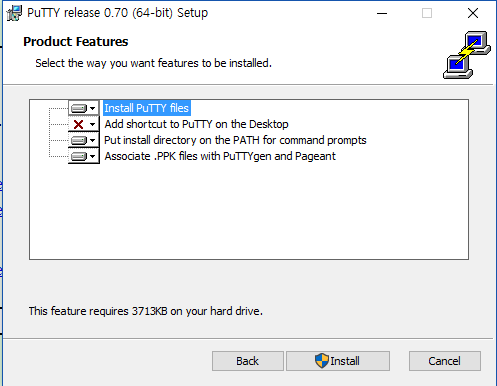
설치옵션을 선택하고 인스톨을 한다.
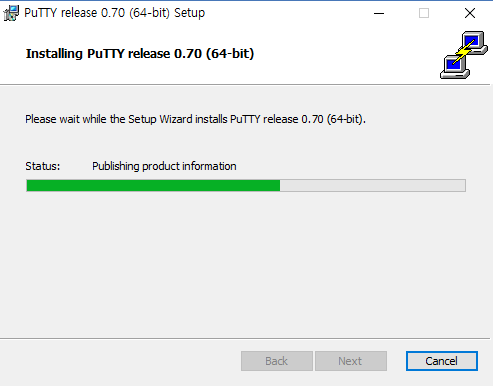
설치가 진행되고
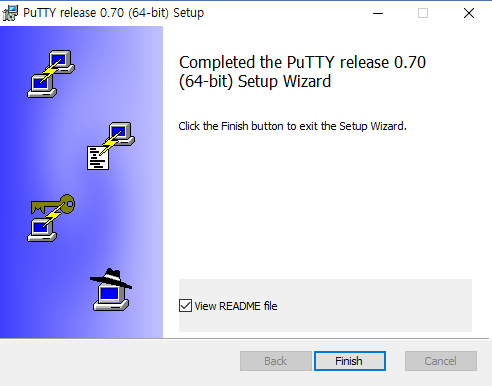
설치가 끝나면 종료한다.
설치한 폴더에서 PUTTY.EXE 파일을 찾아 실행한다.
( 반전은 위 설치 파일을 설치하지 않고,
PUTTY.EXE 파일만 다운받아 사용해도 되는 듯하니 참고. )
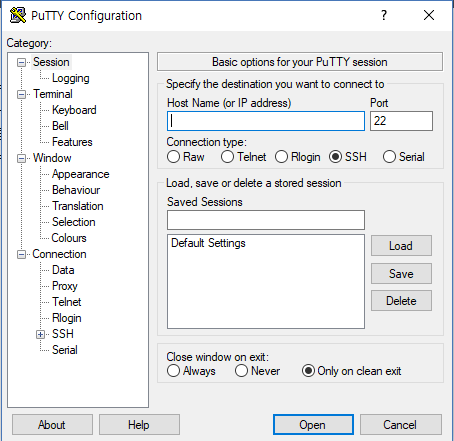
실행하면 위와 같은 화면이 나온다.
HostName 에 본체IP를 입력해주고 다른 옵션은 Default값을 사용하면된다.
IP를 매번 입력하기 힘드니 Save Sessions에 저장해두고
Load하여 사용하면 편리하다.
추가적으로 Putty접속을 위해서는
My Cloud 추가 설정이 필요하다.
( 이것도 몰라서 한참을 찾았다는..ㅠ..ㅠ )
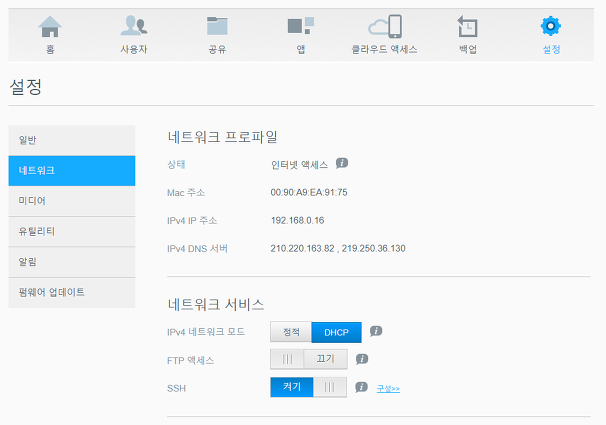
설정 -> 네트워크 에 SSH항목이 있다.
기본 설정은 끄기.
이것을 켜기로 바꾼다.
(변경하면 비밀번호를 설정한다. 이때 ID도 알려주는데 잘 기억해야 한다.)
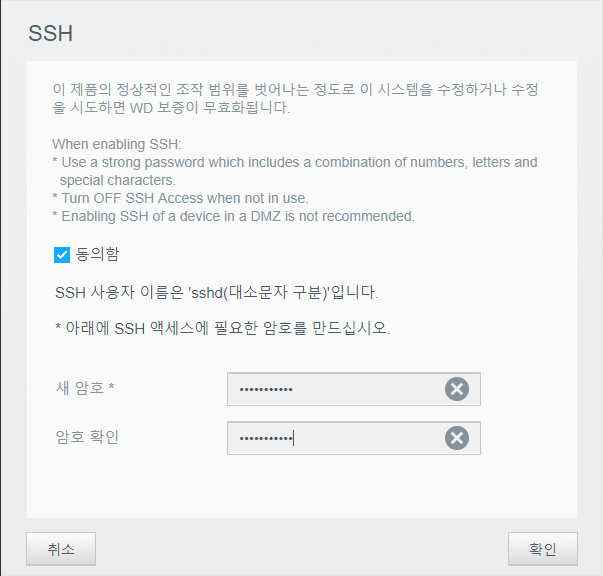
위 설정을 하고 Putty접속을 하면 아래와 같이
root # 에 command를 입력할 수 있는 대기상태가 된다.
( SSH설정을 하지 않고 접속을 시도하면
Connection refused...이런 오류가 발생한다. )
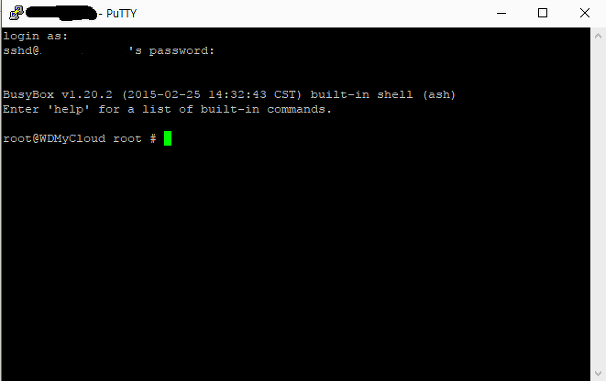
위 상태가 되면 PUTTY를 사용할 수 있는 준비가 된 것이다.
그럼 이제 다음 단계로 넘어갈 수 있을 것이다.
반응형